Керування ліцензіями Power Apps в організації
У цьому розділі описано, як користувачі в організації можуть отримати доступ до використання Power Apps, а також можливості керування доступом до служби Power Apps. Відвідайте сторінку, присвячену запитанням і відповідям із Power Automate, щоб дізнатися про засоби керування адміністратора.
Power Apps Зареєструватися
Як окремі користувачі можуть розпочати роботу Power Apps
Якщо користувач не має будь-яких ліцензій на програми Power Apps, єдиним варіантом реєстрації для окремих користувачів у вашій організації є ознайомча версія Power Apps, у якій вони можуть зареєструватися на веб-сайті Power Apps:
Варіант 1: Пряма реєстрація
Користувачі можуть зареєструватися способом переходу на веб-сторінку powerapps.microsoft.com. Потім їм потрібно буде вибрати розділ Спробувати безкоштовно, після чого пройти процедуру реєстрації в Power Apps.
Варіант 2: Пробна реєстрація
Користувачі можуть зареєструватися, перейшовши на сайт powerapps.microsoft.com, вибравши елемент Вхід, увійшовши за допомогою свого робочого або учбового облікового запису. Щоб зареєструватися для отримання ознайомлювальної версії Power Apps, необхідно прийняти умови використання Power Apps.
Коли користувач у вашій організації зареєструється для використання Power Apps, цьому користувачу автоматично призначається ліцензія Power Apps.
Варіант 3: Запит на пробний період через спільне використання програми
Користувачам буде запропоновано розпочати пробний період, перш ніж вони зможуть використовувати спільний додаток, для якого потрібне інше ліцензування.
Нотатка
Користувачі, які зареєструвалися для отримання ознайомлювальної версії за зазначеним раніше варіантом 2, не відображаються на порталі адміністрування Microsoft 365 як користувачі ознайомлювальної версії Power Apps (якщо в них немає іншої ліцензії на Microsoft 365, Power Apps або програми для взаємодії з клієнтами, як-от Dynamics 365 Sales, Dynamics 365 Customer Service, Dynamics 365 Field Service, Dynamics 365 Marketing чи Dynamics 365 Project Service Automation).
Додаткові відомості див. в розділі Самостійна реєстрація для використання Power Apps.
Як користувачі в моїй організації отримують доступ до Power Apps
Користувачі вашої організації можуть отримати доступ до Power Apps чотирма способами.
- Вони можуть окремо зареєструватися на Power Apps пробну версію, як описано в розділі «Як окремі користувачі можуть розпочати роботу Power Apps ».
- Можна призначити їм ліцензії Power Apps в порталі адміністрування Microsoft 365.
- Ви можете придбати плани Power Apps для окремих програм і виділити їх у центрі адміністрування Power Platform. Див. розділ План Power Apps на рівні програми.
- Користувачу було призначено план Microsoft 365 або Dynamics 365, який включає доступ до служби Power Apps. Див. відомості на сторінці ціноутворення Power Apps, щоб переглянути список планів Microsoft 365 і Dynamics 365, які містять можливості Power Apps.
Обмеження Power Apps реєстрацій у вашій організації
Будь-яка особа може випробувати функції Microsoft Power Apps протягом 30 днів і не вимагати жодних витрат, як описано в розділі «Як окремі користувачі можуть розпочати роботу Power Apps ».
Як глобальний адміністратор, ви можете керувати правами користувачів на реєстрацію в ознайомлювальній версії Power Apps за варіантом 1. Для цього слід вмикати або вимикати реєстрацію для самостійного обслуговування. Якщо ви хочете вимкнути всі самостійні реєстрації, використовуйте Microsoft Entra ID PowerShell, щоб змінити параметр AllowAdHocSubscriptions . Ця опція вимикає самостійну реєстрацію для всіх Microsoft хмарних додатків і служб.
Для блокування за допомогою параметрів 2 і 3 див. команди блокування ознайомлювальної ліцензії. Зверніть увагу, що блокування пробних ліцензій не блокує створення програм у клієнті.
Якщо користувач підписався на 30-денну пробну версію Microsoft Power Apps, а ви вирішите не підтримувати його в організації, він не зможе понести витрати на вашу компанію. Коли фізична особа реєструється Microsoft Power Apps, це є відносинами між цією особою та безпосередньо, як і Microsoft будь-якими іншими загальнодоступними хмарними службами, такими Microsoft як Bing, OneDrive Wunderlist або Outlook.com, і не означає, що ця послуга надається вашою організацією.
У кінцевому рахунку, якщо компанія бажає обмежити використання цих даних у Microsoft Power Apps, скористайтеся політикою запобігання втраті даних (DLP).
Power Apps Управління та адміністрування
Power Apps Microsoft 365 на панелі запуску програм
Microsoft Power Apps — це основна частина набору Microsoft 365. Вона включена як служба в рамках існуючого SKU Microsoft 365. Оскільки користувачі в усьому світі можуть використовувати службу Microsoft Power Apps, вона відображається в розділі "Усі програми" на екрані запускача програм. Див. розділ Огляд ліцензування, щоб дізнатися, які SKU Microsoft 365 включають Power Apps.
Див. розділ нижче, щоб дізнатися, як видалити плитку Power Apps з розділу «Усі програми» за замовчуванням.
Кроки для видалення Power Apps ліцензій у користувачів
Якщо користувачу було призначено Power Apps ліцензію, ви можете виконати наведені нижче дії, щоб видалити Power Apps ліцензію для цього користувача.
Перейдіть до порталу адміністрування Microsoft 365.
У лівій панелі переходів виберіть елемент Користувачі, а потім — Активні користувачі.
Знайдіть користувача, для якого потрібно видалити ліцензію, а потім виберіть його ім’я.
У області відомостей про користувача виберіть розділ Ліцензії та програми.
Знайдіть ліцензію Power Apps, зніміть прапорець, потім виберіть пункт Зберегти зміни.
Якщо користувач має доступ до Power Apps за допомогою ліцензії на план Microsoft 365 і Dynamics 365, можна вимкнути його доступ до служби Power Apps, виконавши описані нижче дії.
Перейдіть до порталу адміністрування Microsoft 365.
У лівій панелі переходів виберіть елемент Користувачі, а потім — Активні користувачі.
Знайдіть користувача, для якого потрібно заборонити доступ, а потім виберіть його ім’я.
На панелі відомостей про користувача в розділі Ліцензії продукту виберіть Редагувати.
Розгорніть ліцензію користувача Microsoft 365 або Dynamics 365, зніміть прапорець поруч зі службою і виберіть Зберегти зміни
Групове видалення ліцензій також можливо виконати за допомогою PowerShell. Детальний приклад див. в розділі Видалення ліцензій Microsoft 365 з облікових записів користувачів PowerShell. Докладні відомості про групове видалення служб у межах ліцензії можна знайти в розділі Вимкнення доступу до служб Microsoft 365 за допомогою PowerShell.
Видалення Power Apps ліцензії або служби для користувача у вашій організації призводить до видалення Power Apps піктограм і піктограм Dynamics 365 із таких розташувань для цього користувача:
-
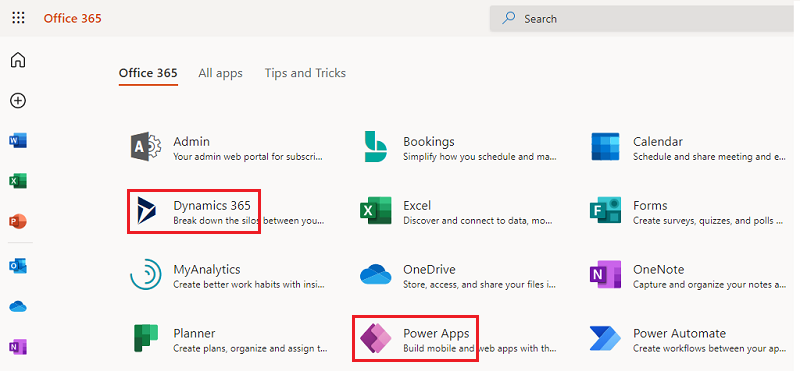
Запускач програми Microsoft 365 («вафельна кнопка»)

Як обмежити можливості доступу користувачів до бізнес-даних організації за допомогою Power Apps?
Power Apps Дає змогу створювати зони даних для бізнес- і небізнес-даних, як показано нижче. Після впровадження цих політик запобігання втраті даних користувачам буде заборонено розробляти або запускати Power Apps дані, які поєднують бізнесові та некомерційні дані. Додаткові відомості див. в розділі Політики запобігання втраті даних (DLP).
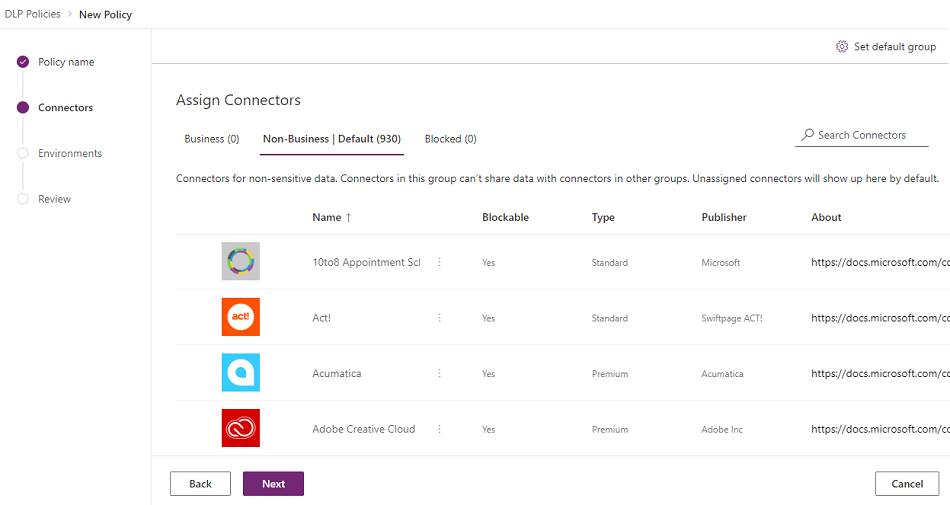
Чому 10 000 ліцензій для Microsoft Power Apps відображаються в моєму клієнті Microsoft 365?
Ваша організація має відповідні права, тому користувачі в ній мають право спробувати Microsoft Power Apps протягом 30 днів, а ці ознайомлювальні ліцензії показують доступну кількість нових користувачів Power Apps в осередку. Ці ліцензії безкоштовні. Зокрема, існує дві можливі причини, через які може відображатися кількість 10 000 (ознайомлювальна версія) ліцензій для Power Apps в порталі адміністрування Microsoft 365.
Якщо будь-який користувач у вашому клієнті брав участь у Power Apps загальнодоступному підготовчі версії у період з квітня 2016 року по жовтень 2016 року, ви побачите 10 000 ліцензій із позначками «Microsoft Power Apps і логічні потоки».

Якщо будь-який користувач у вашому клієнті зареєструвався для ознайомлення за допомогою Варіанту 1 або Варіанту 3 Power Apps , описаного в розділі Як окремі користувачі можуть розпочати роботу , ви побачите 10 000 ліцензій із позначкою " ". Power Apps Microsoft Power Apps

Ви можете самостійно призначити інші ліцензії користувачам на Microsoft 365 порталі адміністрування, але зауважте, що це Microsoft Power Apps пробні ліцензії, і термін їх дії закінчується через 30 днів після призначення користувачу.
Це безкоштовно? Чи стягуватиметься плата за ці ліцензії?
Ці ліцензії — це безкоштовні ліцензії на ознайомлювальну версію для користувачів, які дають змогу випробувати Microsoft Power Apps протягом 30 днів.
Як це змінить спосіб керування посвідченнями для користувачів у організації сьогодні?
Якщо у вашій організації вже є середовище Microsoft 365 та всі користувачі в ній мають Microsoft 365 облікові записи, керування ідентифікаційними даними не змінюється.
Якщо в організації вже є наявне середовище Microsoft 365, але не всі користувачі в організації мають облікові записи Microsoft 365, то ми створимо користувача в клієнті та призначимо ліцензії на підставі робочої або навчальної адреси електронної пошти. Це означає, що кількість користувачів, якими ви керуєте в будь-який конкретний час, зростає в міру того, як користувачі у вашій організації реєструються в цій службі.
Якщо у вашій організації немає середовища, пов’язаного Microsoft 365 з доменом електронної пошти, спосіб керування ідентифікацією не зміниться. Користувачі додаються до нового каталогу користувачів, доступний лише у хмарі, і у вас є можливість взяти на себе обов’язки адміністратора Microsoft Power Platform та керувати ними.
Як відбувається керування клієнтом, створеним Microsoft для моїх користувачів?
Якщо клієнт був створений Microsoft, ви можете подати заявку на нього та керувати ним, виконавши наведені нижче дії.
- Приєднайтесь до клієнта, зареєструвавшись в Power Apps за допомогою домену адрес електронної пошти, який відповідає домену клієнта, яким потрібно керувати. Наприклад, якщо Microsoft створено клієнт contoso.com, то приєднуйтесь до клієнта з адресою електронної пошти, яка закінчується на @contoso.com.
- Надішліть контроль адміністратору, підтвердивши право власності на домен: увійшовши в клієнт, ви зможете підвищити рівень до ролі адміністратора, підтвердивши право власності на домен. Для цього виконайте такі дії.
- Перейти до https://admin.microsoft.com.
- Виберіть піктограму запускача програм у верхньому лівому куті, а потім виберіть елемент «Адміністратор».
- Прочитайте інструкцію на сторінці Стати адміністратором, а потім виберіть Так, я хочу бути адміністратором.
Нотатка
Якщо цей параметр не відображається, адміністратора Microsoft 365 уже призначено.
Якщо у мене кілька доменів, чи можу я керувати клієнтом Microsoft 365, до якого додаються користувачі?
Якщо ви нічого не зробите, клієнт буде створено для кожного домену та дочірнього домену електронної пошти користувача.
Якщо потрібно, щоб усі користувачі знаходилися в одному клієнті незалежно від розширень адрес електронної пошти, виконайте описані нижче дії.
- Заздалегідь створіть цільовий клієнт або скористайтеся наявним клієнтом. Додайте всі наявні домени та дочірні домени, які потрібно об’єднати в межах цього клієнта. Після цього всі користувачі з адресами електронної пошти, що закінчуються на ці домени та дочірні домен, автоматично приєднаються до цільового клієнта в разі реєстрації.
Важливо
Не підтримується автоматизований механізм для переміщення користувачів між клієнтами після їх створення. Додаткову інформацію про додавання доменів до одного осередку Microsoft 365 див. в розділі Додавання домену до Microsoft 365.